Kdykoli poprvé nainstalujete počítač se systémem Windows, vždy získáte možnost nastavit výchozí jazyk systému pro počítač se systémem Windows. Zajímavé je, že operační systém Windows vám nyní umožňuje jej také kdykoli změnit.
Takže pokud se nyní ocitnete na místě, kde musíte změnit jazyk systému, máte štěstí. V tomto článku popisujeme přesné podrobné postupy pro změnu jazyka systému v systému Windows 10 nebo Windows 11. Začněme.
Jak změnit jazyk systému v systému Windows 11
Pokud chceš změnit jazyk systému, pak je tu řada možností, ze kterých si můžete vybrat. Ve skutečnosti můžete dokonce zdvojnásobit výchozí možnosti a stáhnout si nové jazyky pro nabídky zobrazení Windows, dialogová okna a další systémová rozhraní.
Změna jazyka systému
Prvním krokem pro vyladění jazyka systému Windows je přístup do nabídky nastavení. Nejprve zamiřte do Nabídka Start vyhledávací lištu, zadejte „nastavení“ a vyberte nejlepší dávku.
Poté na Nastavení aplikace, vyberte Čas a jazyk > Jazyk a oblast.
Pod Preferovaný jazyk sekce, klikněte na Přidejte preferovaný jazyka poté zadejte preferovaný jazyk, který chcete od této chvíle používat.
V rozevírací nabídce se zobrazí seznam možností; vyberte jazyk, který chcete nastavit, a poté klikněte na další.
V Nainstalujte jazykové funkce, zkontrolovat Nastavit jako jazyk zobrazení a Nainstalujte jazykový balíček zaškrtněte políčko a klikněte na Nainstalujte.
Až budete hotovi, balíček se stáhne a nainstaluje se sám. Poté budete vyzváni k odhlášení. Udělej to.
Změna jazyka zobrazení vašeho systému
Jazyk zobrazení vašeho počítače je jazyk, který uvidíte všude na vašem počítači. Po dokončení instalace nového jazykového balíčku je čas jej konečně nastavit. Spusťte aplikaci Nastavení a přejděte na Čas a jazyk. Odtud klikněte na rozevírací nabídku před Jazyk zobrazení Windows a vyberte jazyk, který chcete nastavit.
Jakmile to uděláte, budete vyzváni k odhlášení pro provedení změn.
Když se znovu přihlásíte, jazyk vašeho systému bude změněn. Například v našem případě byl jazyk přepnut na hindštinu, jak můžete vidět v Průzkumníku souborů níže.
Pokud měníte jazyk systému, protože se přesouváte do nového regionu, budete také muset upravit nastavení regionu. Můžete to udělat takto:
- Otevři Nastavení.
- Pod Kraj klikněte na rozevírací nabídku před Země nebo region a vyberte jazyk.
Vyladění systémového jazyka vašeho počítače se systémem Windows
Váš Windows vám nabízí řadu možností při výběru jazyka pro váš počítač. Tato funkce se může hodit zejména v případě, že se nacházíte v multikulturním prostředí. Využijte tedy tuto funkci na maximum a dělejte své věci efektivně.
FAQ
Jak aktualizuji svůj počítač na Windows 11?
Chcete-li začít, navštivte stránku Microsoftu ke stažení Windows 11. Doporučujeme stáhnout a spustit Windows 11 Update Assistant. Aktualizuje váš aktuální počítač na Windows 11 za vás.
Jak změním datum a čas ve Windows 11?
Ve výchozím nastavení získává Windows 11 svůj čas automaticky z internetu. Pokud jste však tuto funkci dříve zakázali, je snadné znovu zapnout automatické datum a čas. Nejprve se ujistěte, že je počítač se systémem Windows 11 připojen k internetu. Poté otevřete Nastavení systému Windows vyhledáním „nastavení“ v nabídce Start nebo stisknutím kláves Windows+i na klávesnici.
Mohu změnit jazyk systému ve Windows 11?
Pokud musíte změnit jazyk systému v systému Windows 11, můžete tak učinit bez přeinstalace. Windows 11 usnadňuje změnu nastavení jazyka systému, pokud jste při úvodním nastavení udělali chybu nebo byl počítač dodán s nesprávným jazykem.
Jak změním nabídku Start ve Windows 11?
Můžete se také vrátit do nastavení Start 11 a změnit jakékoli možnosti kliknutím pravým tlačítkem na hlavní panel a výběrem položky Konfigurovat Start 11. Další dobrou alternativou nabídky Start systému Windows 11 je StartAllBack, který stojí 4,99 $ (1,50 $, pokud upgradujete z předchozí verze) po 30denním zkušebním období.
Jak změním jazyk systému v systému Windows 10?
Prvním krokem pro vyladění jazyka systému Windows je přístup do nabídky nastavení. Nejprve přejděte na vyhledávací lištu nabídky Start, zadejte „nastavení“ a vyberte nejlepší dávku. Poté v aplikaci Nastavení vyberte Čas a jazyk > Jazyk a oblast.
Jak nainstaluji jazykovou sadu na Windows 10?
Instalace jazykové sady Stisknutím kláves Windows + I otevřete Nastavení. V levém podokně vyberte Čas a jazyk. Vyberte možnost Jazyk a oblast. Klepněte na tlačítko Přidat jazyk. Vyberte preferovaný jazyk a stiskněte Další.
Je možné změnit jazyk zobrazení Windows 11?
Dík. Jediný jazyk znamená, že nebudete moci změnit jazyk zobrazení a můžete pouze přidat novou klávesnici nebo jazyk pro psaní, ale ne změnit jazyk zobrazení systému Windows. Musíte upgradovat na Windows 11 Multilanguage nebo Windows 11 Pro. Byla tato odpověď užitečná? Byla tato odpověď užitečná?
Jaký je systémový jazyk ve Windows 11?
Jazyk systému se také nazývá jazyk zobrazení. Když nastavujete Windows 11 poprvé, můžete si vybrat jazyk systému podle svých preferencí. Pokud nenastavíte jiný jazyk, výchozím jazykem systému by měla být angličtina. Nebojte se, pokud chcete změnit jazyk zobrazení Windows po instalaci Windows 11.
Co mám dělat po instalaci Windows 11?
Po instalaci systému Windows 11 společnost HP doporučuje aktualizovat ovladače, aplikace a software. Připojte se k internetu, pokud váš počítač ještě není připojen. Nainstalujte nejnovější aktualizace ze služby Windows Update. Přihlaste se do obchodu Microsoft Windows Store a aktualizujte všechny aplikace pro Windows.
Jak upgraduji na Windows 11?
Upgrade na Windows 11 je distribuován pomocí nastavení Windows 10 Update & Security. Tato aktualizace bude vydávána ve fázích pro způsobilé systémy Windows 10, takže ji nemusíte získat v první den vydání. Chcete-li se dostat do fronty na aktualizaci, postupujte podle pokynů níže. Klikněte na tlačítko Start a poté vyberte Nastavení.
Jak aktualizuji své zařízení na Windows 11?
Stáhněte a spusťte soubor Windows Update Assitant a aktualizujte své zařízení na Windows 11. Přejeme vám krásný den a buďte v bezpečí. *Toto je veřejné fórum a nepracuji pro Microsoft ani nemám přístup k žádným uživatelským účtům.
Jak přesunout nabídku Start doleva nebo doprostřed ve Windows 11?
V tomto průvodci Windows 11 vás provedeme kroky k přemístění nabídky Start a aplikací doleva nebo doprostřed. Chcete-li přesunout nabídku Start a tlačítka aplikací doleva nebo doprostřed, použijte tento postup: Otevřete Nastavení. Klikněte na Personalizace. Klepněte na nastavení chování hlavního panelu. Použijte rozevírací nabídku Zarovnání hlavního panelu a vyberte:
Jak odstranit doporučené z nabídky Start v systému Windows 11?
Chcete-li odebrat všechny položky v části Doporučeno v nabídce Start v systému Windows 11, použijte tento postup: Otevřete Nastavení. Klikněte na Personalizace. Klepněte na úvodní stránku z pravé strany.
Jak obnovit výchozí nabídku Start systému Windows 11?
Nejrychlejší způsob, jak restartovat Windows 11, je kliknout pravým tlačítkem na tlačítko Start a vybrat Vypnout nebo se odhlásit > Restartovat. Fungovat bude i odhlášení a opětovné přihlášení. Obnovení výchozí nabídky Start systému Windows 11 je opravdu snadné pouhým obrácením výše uvedených kroků.

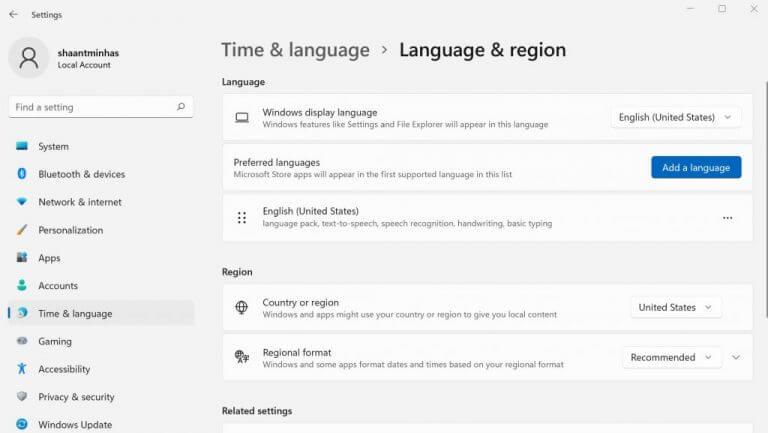
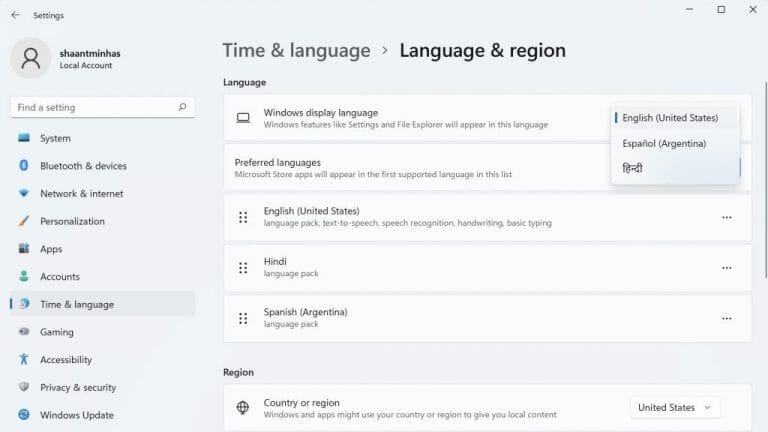
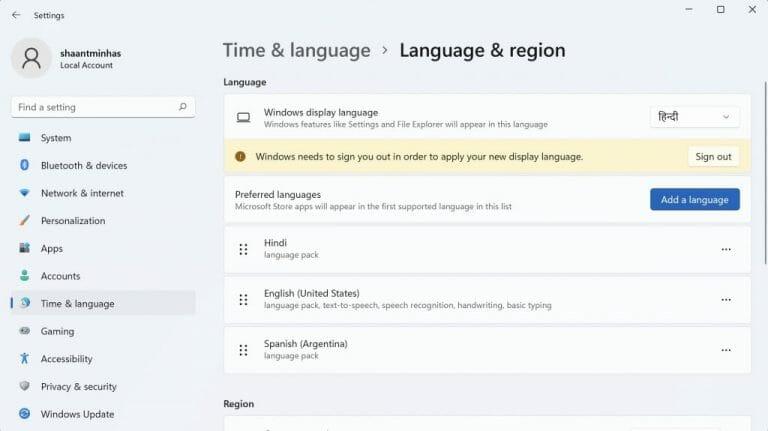
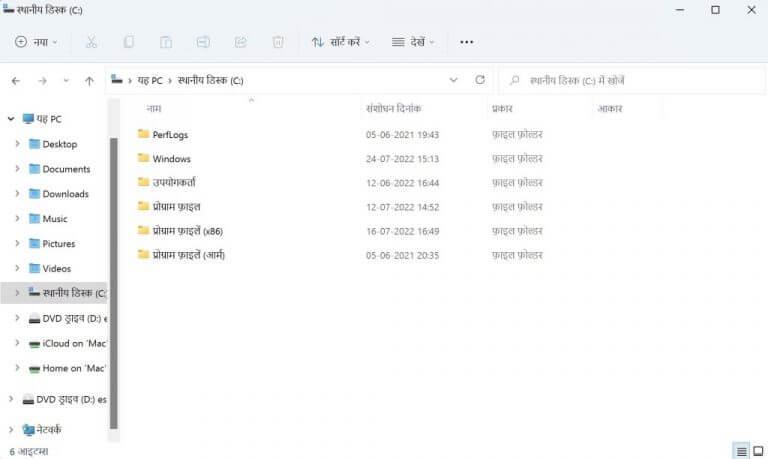
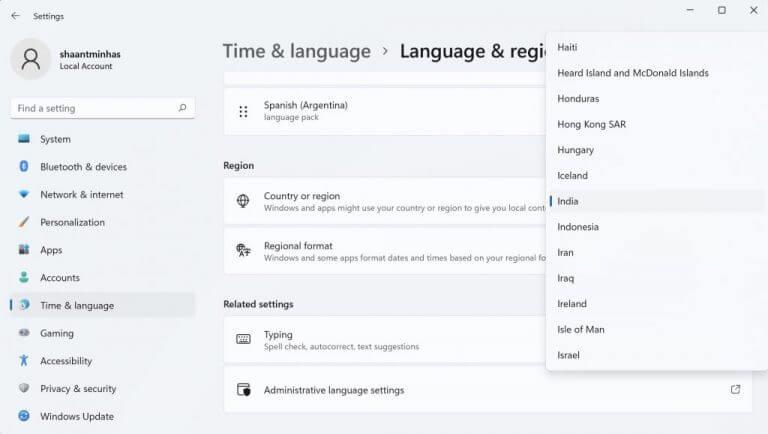



-on-windows-11-and-the-web.jpg)